Όλα για το iOS 26

Η Apple παρουσίασε το iOS 26 – μια σημαντική ενημέρωση με ολοκαίνουργιο σχεδιασμό από αδιαφανές γυαλί, πιο έξυπνες εμπειρίες και βελτιώσεις σε γνωστές εφαρμογές.
Το LinkedIn μπορεί να μην είναι μια κοινωνική πλατφόρμα όπως το Facebook ή το Instagram, αλλά πρέπει να διατηρείται ασφαλές. Για παράδειγμα, εάν δεν έχει ισχυρό κωδικό πρόσβασης, ο καθένας θα μπορούσε εύκολα να μαντέψει και να κάνει ποιος ξέρει τι στον λογαριασμό σας. Μπορείτε να εφαρμόσετε ορισμένες συμβουλές ασφαλείας στον λογαριασμό σας για να τον διατηρήσετε όσο το δυνατόν ασφαλέστερο.
Πώς να διατηρήσετε τον λογαριασμό σας στο LinkedIn ασφαλή
Το πρώτο πράγμα που σκέφτεστε όταν προστατεύετε οποιονδήποτε λογαριασμό είναι να έχετε έναν ισχυρό κωδικό πρόσβασης . Το έχετε ακούσει ένα εκατομμύριο φορές, και εδώ είναι άλλη μια φορά. Μην χρησιμοποιείτε έναν εύκολο στην εικασία κωδικό πρόσβασης. Αποφύγετε έναν κωδικό πρόσβασης που περιέχει πληροφορίες που σχετίζονται με εσάς, όπως το όνομα ενός μέλους της οικογένειας, το όνομα ενός κατοικίδιου ζώου ή τη διεύθυνσή σας.
Χρησιμοποιήστε έναν κωδικό πρόσβασης με λίγα από όλα, όπως αριθμούς, γράμματα ( κεφαλαία και πεζά ), σύμβολα κ.λπ. Ας υποθέσουμε ότι δεν θέλετε να πληκτρολογείτε αυτόν τον περίπλοκο κωδικό πρόσβασης κάθε φορά. Σε αυτήν την περίπτωση, μπορείτε πάντα να χρησιμοποιήσετε έναν αξιόπιστο διαχειριστή κωδικών πρόσβασης για αποθήκευση, ώστε να μπορεί να τους εισαγάγει για εσάς. Εάν πιστεύετε ότι πρέπει να αλλάξετε τον κωδικό πρόσβασής σας στο LinkedIn, ακολουθήστε αυτά τα βήματα.
Πώς να αλλάξετε τον κωδικό πρόσβασής σας στο LinkedIn
Αφού συνδεθείτε στον λογαριασμό σας στο LinkedIn, κάντε κλικ στην επιλογή Εγώ κάτω από την εικόνα του προφίλ σας. Μεταβείτε στις Ρυθμίσεις και απόρρητο .
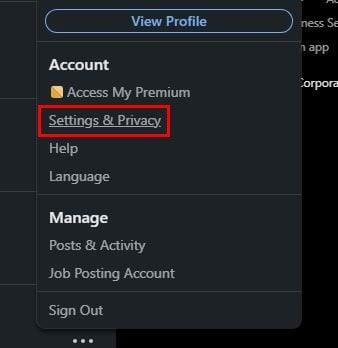
Μεταβείτε στο Sign in and Security και αναζητήστε Αλλαγή κωδικού πρόσβασης.
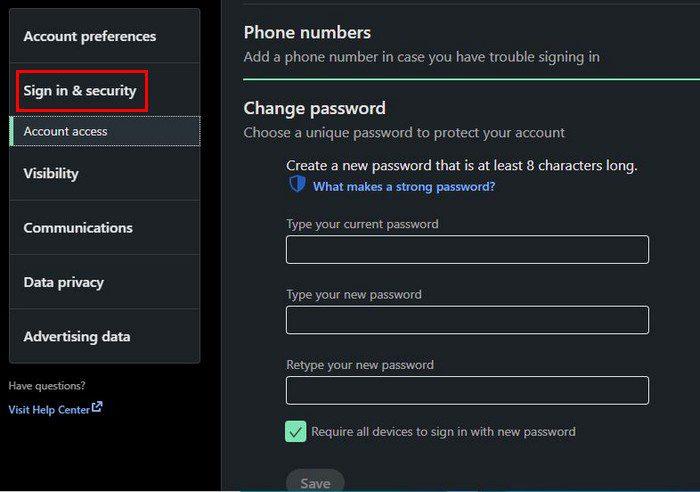
Θα χρειαστεί να πληκτρολογήσετε τον τρέχοντα κωδικό πρόσβασής σας, ακολουθούμενο από τον νέο. Εάν υπάρχει κάτι λάθος με τον κωδικό πρόσβασης, όπως είναι πολύ σύντομος, θα δείτε ένα μήνυμα που θα σας ενημερώνει. Θα δείτε επίσης μια επιλογή που απαιτεί να συνδεθείτε ξανά σε όλες τις συσκευές.
Android
Εάν χρησιμοποιείτε τη συσκευή σας Android, μπορείτε να αλλάξετε τον κωδικό πρόσβασής σας ως εξής:
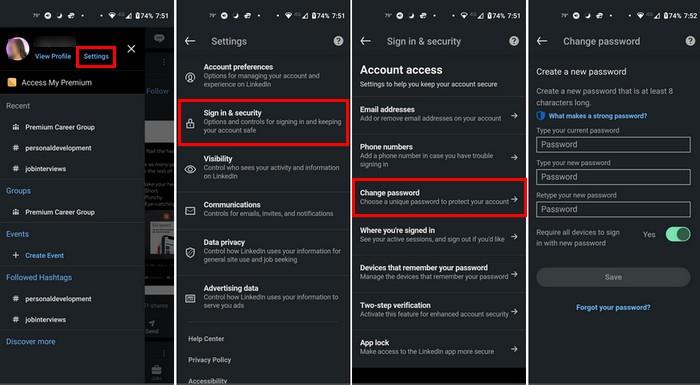
Πώς να ενεργοποιήσετε την επαλήθευση σε δύο βήματα στο LinkedIn
Η επαλήθευση σε δύο βήματα είναι ένας πολύ καλός τρόπος για να διατηρήσετε τον λογαριασμό σας ασφαλή. Μπορείτε να το ενεργοποιήσετε κάνοντας κλικ στην επιλογή Me κάτω από την εικόνα του προφίλ σας. Μεταβείτε στις Ρυθμίσεις και απόρρητο , ακολουθούμενες από Είσοδος και ασφάλεια . Η επιλογή επαλήθευσης σε δύο βήματα θα είναι η τελευταία στη λίστα. Κάντε κλικ σε αυτό και θα δείτε τις πληροφορίες που πρέπει να διαβάσετε πριν το ενεργοποιήσετε. Αν σας αρέσει αυτό που βλέπετε, κάντε κλικ στην επιλογή ενεργοποίησης.
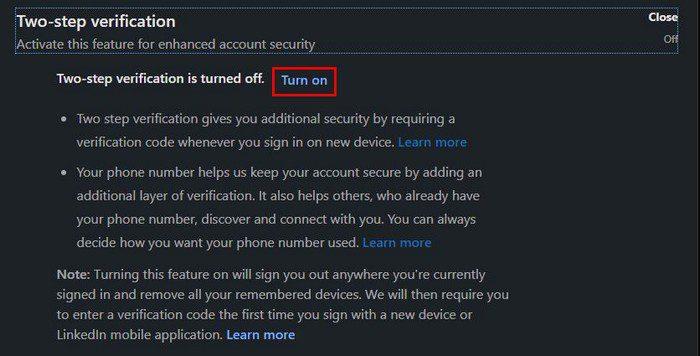
Καταργήστε τις περιττές εφαρμογές τρίτων
Οι εφαρμογές τρίτων μπορούν να σας βοηθήσουν να αξιοποιήσετε στο έπακρο το LinkedIn. Ωστόσο, μπορεί να μην χρειάζεστε πια αυτές τις εφαρμογές μετά από λίγο και να ξεχάσετε ότι υπάρχουν ακόμη. Μπορεί επίσης να έχετε ξεχάσει ότι μπορεί να μοιράζεστε πληροφορίες που μπορεί να μην θέλετε να μοιραστείτε πια. Επομένως, ήρθε η ώρα να δείτε ποιες εφαρμογές έχετε δώσει πρόσβαση στον λογαριασμό σας και να αφαιρέσετε αυτές που δεν χρειάζεστε πια.
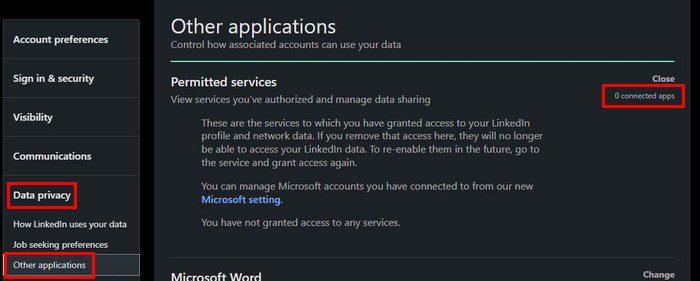
Για να ελέγξετε αυτές τις εφαρμογές, μεταβείτε στις Ρυθμίσεις και απόρρητο στο αναπτυσσόμενο μενού Me . Μεταβείτε στην ενότητα Δεδομένα και απόρρητο , ακολουθούμενη από Άλλες εφαρμογές . Πριν αποκτήσετε πρόσβαση στην επιλογή, θα δείτε πόσες εφαρμογές έχετε συνδέσει στα δεξιά της επιλογής. Για να καταργήσετε μια εφαρμογή, κάντε κλικ στην επιλογή Κατάργηση στο πλάι κάθε εφαρμογής και είστε έτοιμοι.
Κλείστε οποιεσδήποτε ανοιχτές περιόδους λειτουργίας
Ένας άλλος τρόπος για να διατηρήσετε τον λογαριασμό σας ασφαλή είναι κλείνοντας ανοιχτές περιόδους σύνδεσης που δεν αναγνωρίζετε. Εάν έχετε σταθερή πρόσβαση στον λογαριασμό σας από τη συσκευή σας Android και θέλετε να δείτε εάν έχετε ανοιχτές περιόδους σύνδεσης, εδώ μπορείτε να τις δείτε. Θα χρειαστεί να μεταβείτε στο αναπτυσσόμενο μενού "Εγώ" κάτω από την εικόνα του προφίλ σας, ακολουθούμενο από την ασφάλεια σύνδεσης . Στην περιοχή Πρόσβαση λογαριασμού , θα πρέπει να δείτε την επιλογή Πού πραγματοποιήσατε είσοδο.
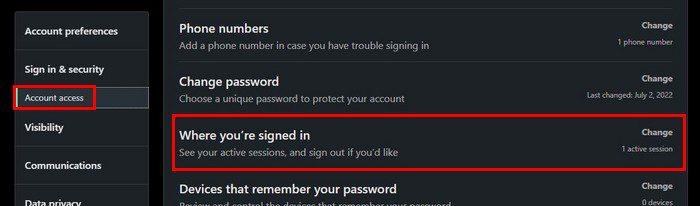
Όταν κάνετε κλικ στην επιλογή και δείτε μια ανοιχτή περίοδο λειτουργίας που θέλετε να κλείσετε, θα πρέπει να πληκτρολογήσετε τον κωδικό πρόσβασής σας για να κλείσετε αυτήν την περίοδο λειτουργίας.
Κάντε τον λογαριασμό σας στο LinkedIn ιδιωτικό
Όταν δημιουργείτε για πρώτη φορά τον λογαριασμό σας, ορίζεται σε δημόσιο. Ας υποθέσουμε ότι πιστεύετε ότι ήρθε η ώρα να το αλλάξετε. Σε αυτήν την περίπτωση, μπορείτε να το κάνετε μεταβαίνοντας στο αναπτυσσόμενο μενού Εγώ > Ρυθμίσεις και απόρρητο > Ορατότητα > Επεξεργασία του δημόσιου προφίλ σας. Απενεργοποιήστε την επιλογή που λέει τη δημόσια ορατότητα του προφίλ σας.
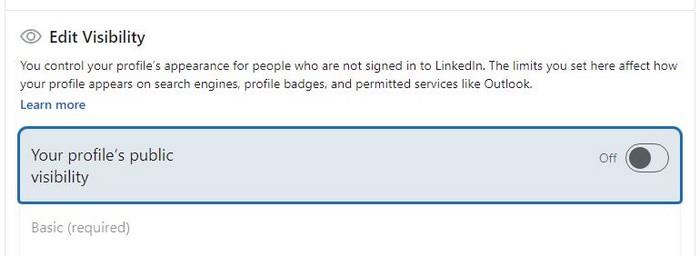
συμπέρασμα
Υπάρχουν πολλά πράγματα που μπορείτε να κάνετε για να διατηρήσετε τον λογαριασμό σας στο LinkedIn ασφαλή. Μπορείτε να αλλάξετε τον κωδικό πρόσβασής σας και να προσθέσετε έναν ισχυρότερο. Μπορείτε να βεβαιωθείτε ότι έχετε κλείσει τυχόν περιόδους σύνδεσης που ξεχάσατε να κλείσετε και μπορείτε να αφαιρέσετε τυχόν εφαρμογές τρίτων που δεν χρειάζεστε πια. Τι κάνετε για να διατηρήσετε τον λογαριασμό σας στο LinkedIn ασφαλή; Μοιραστείτε τις σκέψεις σας στα σχόλια παρακάτω και μην ξεχάσετε να μοιραστείτε το άρθρο με άλλους στα μέσα κοινωνικής δικτύωσης.
Η Apple παρουσίασε το iOS 26 – μια σημαντική ενημέρωση με ολοκαίνουργιο σχεδιασμό από αδιαφανές γυαλί, πιο έξυπνες εμπειρίες και βελτιώσεις σε γνωστές εφαρμογές.
Οι φοιτητές χρειάζονται έναν συγκεκριμένο τύπο φορητού υπολογιστή για τις σπουδές τους. Δεν θα πρέπει μόνο να είναι αρκετά ισχυρός για να αποδίδει καλά στην ειδικότητα που έχουν επιλέξει, αλλά και αρκετά μικρός και ελαφρύς για να τον μεταφέρουν όλη μέρα.
Σε αυτό το άρθρο, θα σας καθοδηγήσουμε πώς να ανακτήσετε την πρόσβαση στον σκληρό σας δίσκο σε περίπτωση βλάβης. Ας ακολουθήσουμε!
Με την πρώτη ματιά, τα AirPods μοιάζουν ακριβώς με οποιαδήποτε άλλα πραγματικά ασύρματα ακουστικά. Αλλά όλα αυτά άλλαξαν όταν ανακαλύφθηκαν μερικά λιγότερο γνωστά χαρακτηριστικά.
Η προσθήκη ενός εκτυπωτή στα Windows 10 είναι απλή, αν και η διαδικασία για ενσύρματες συσκευές θα είναι διαφορετική από ό,τι για ασύρματες συσκευές.
Όπως γνωρίζετε, η μνήμη RAM είναι ένα πολύ σημαντικό μέρος του υλικού ενός υπολογιστή, λειτουργώντας ως μνήμη για την επεξεργασία δεδομένων και είναι ο παράγοντας που καθορίζει την ταχύτητα ενός φορητού ή επιτραπέζιου υπολογιστή. Στο παρακάτω άρθρο, το WebTech360 θα σας παρουσιάσει μερικούς τρόπους για να ελέγξετε για σφάλματα μνήμης RAM χρησιμοποιώντας λογισμικό στα Windows.
Ετοιμάζεστε για μια βραδιά παιχνιδιών, και θα είναι μεγάλη - μόλις αποκτήσατε το "Star Wars Outlaws" στην υπηρεσία streaming GeForce Now. Ανακαλύψτε την μόνη γνωστή λύση που σας δείχνει πώς να διορθώσετε το σφάλμα GeForce Now κωδικός 0xC272008F για να μπορέσετε ξανά να παίξετε παιχνίδια της Ubisoft.
Αν δεν είστε σίγουροι αν πρέπει να αγοράσετε AirPods για το τηλέφωνο Samsung σας, αυτός ο οδηγός μπορεί σίγουρα να βοηθήσει. Η πιο προφανής ερώτηση είναι αν τα δύο είναι συμβατά, και η απάντηση είναι: ναι είναι!
Η διατήρηση του εξοπλισμού σας σε καλή κατάσταση είναι απαραίτητη. Ακολουθήστε αυτές τις χρήσιμες συμβουλές για να διατηρήσετε τον εκτυπωτή 3D σας σε άριστη κατάσταση.
Η συντήρηση των εκτυπωτών 3D είναι πολύ σημαντική για να επιτύχετε τα καλύτερα αποτελέσματα. Ακολουθούν κάποιες σημαντικές συμβουλές που πρέπει να έχετε υπόψη.






